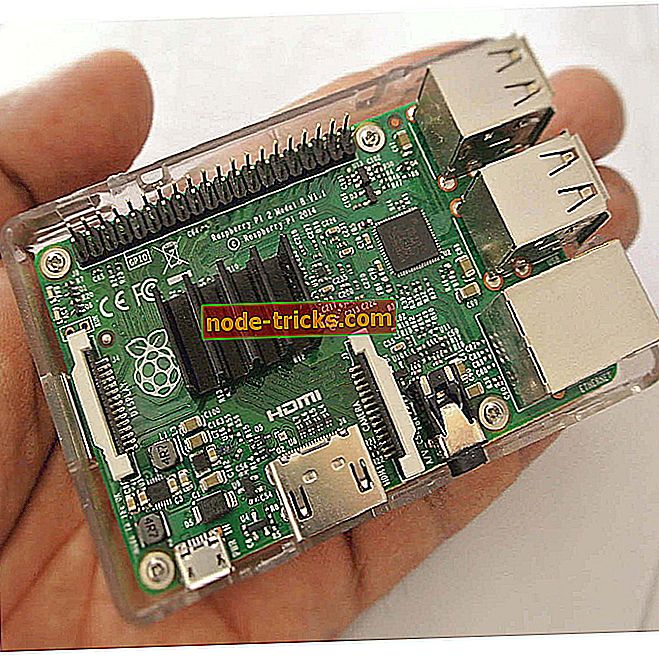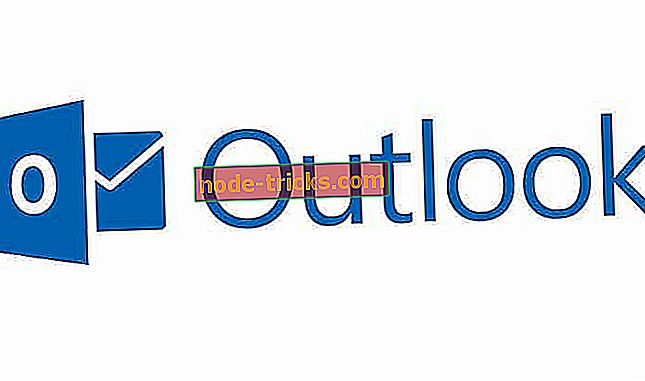Як виправити Windows 8, 8.1, 10 крах провідника файлів
Windows 8 і Windows 8.1 є стабільними системами, які можна встановлювати як на портативних, так і на настільних пристроях. Незважаючи на те, що Microsoft намагалася вирішити всі проблеми Windows, випустивши різні оновлення ОС, здається, що одна проблема все ще існує в платформі Windows 8 і Windows 8.1: збій File Explorer.

У випадку, якщо ви маєте декілька проблем File Explorer (explorer.exe), ви повинні дотримуватися цього підручника, щоб дізнатися, як легко виправити ці помилки і як користуватися стабільною і гладкою ОС. Докладно описані тут рішення щодо усунення неполадок допоможуть вирішити загальні помилки та проблеми, що виникають у Windows 8 і Windows 8.1, тому не вагайтеся і постарайтеся, перш ніж робити що-небудь ще.
Прочитайте також : "Світ у руках" для Windows 8 вітає нові функції та налаштування
Як виправити Windows 8 Проблема Explorer Explorer
Вимкнути розширення зберігання в хмарі
- На комп'ютері перейдіть на стартовий екран .
- Звідти натискайте клавіші клавіатури « Wind + R » для запуску послідовності « Виконати» .
- У вікні Виконати введіть “ regedit ” і натисніть “ok”.

- З лівої панелі редактора реєстру перейдіть до розділу “ HKEY_CLASSES_ROOT ” і перейдіть до клавіші “ CLSID {8E74D236-7F35-4720-B138-1FED0B85EA75} ShellFolder ”.

- Звідти клацніть правою кнопкою миші на клавіші ShellFolder, перейдіть до пункту Permissions і виберіть " advanced ".
- Натисніть Власник і виберіть " Змінити ". Ви повинні бути власником, тому введіть своє ім'я користувача та натисніть "ОК".
- Під вашим іменем користувача потрібно встановити прапорець " Замінити власника на субконтейнери та об'єкти ".
- Крім того, внизу цього ж вікна позначте пункт « Замінити всі дозволи дочірніх об'єктів на успадкованих дозволах від цієї теми » і, нарешті, натисніть кнопку «ok».

- Ви повернетеся до вікна Permissions for SellFolder .
- Звідти перевірте вікно « повний контроль » і клацніть «ок» - тепер ви повернетеся до редактора реєстру .
- З правої панелі редактора реєстру натисніть на клавішу Атрибути і встановіть значення "0".
- Збережіть зміни та перезавантажте пристрій Windows 8 / Windows 8.1.
Вирішіть конфлікт DLNA
У Windows 8 і Windows 8.1 у вас є нове розширення Shell: dlnashext.dll. Це розширення може бути в конфлікті з класичним протоколом DLNA (Digital Living Network Alliance), завдяки якому ваш провідник переривається. Таким чином, ви повинні вирішити конфлікт DLNA, щоб усунути проблему.
- Подібно до того, як на вашому пристрої відкрито редактор реєстру .
- Звідси перейдіть до розділу "Розширення розширень HKEY_LOCAL_MACHINESOFTWAREMicrosoftWindowsCurrentVersionShell ".

- На правій панелі редактора реєстру ви знайдете ключ, який називається “ {289AF617-1CC3-42A6-926C-E6A863F0E3BA} ”.
- Двічі клацніть на тому ж і встановіть значення на "0".

- Збережіть зміни та перезапустіть пристрій Windows 8 / Windows 8.1.
Автоматично перевіряйте системний каталог та виправляйте проблеми
- Якщо Провідник припиняє роботу під час запуску, перейдіть на початковий екран і запустіть вікно запуску - подібно до вищезазначеного.
- У вікні Виконати введіть “ cmd ” і натисніть OK.
- У вікні cmd введіть “ SFC / SCANNOW ” та натисніть enter.
- Зачекайте, поки перевірка системних файлів відновить комп'ютер.
- Якщо у вас все ще виникають проблеми з комп'ютером, або ви просто хочете їх уникнути на майбутнє, ми рекомендуємо вам завантажити цей інструмент (100% безпечний і перевірений нами), щоб виправити різні проблеми ПК, такі як втрата файлів, шкідливі програми та апаратний збій. Він також оптимізує ваш ПК для максимальної продуктивності.
Якщо під час сканування пристрою Windows 8 виникли проблеми, дізнайтеся, як виправити проблему chkdsk. Вітаємо, ви успішно виправили проблеми з Провідником файлів з ОС Windows 8 або Windows 8.1. Не забудьте поділитися своїм досвідом з використанням, використовуючи поле коментарів знизу.
Читайте також : Рахунок Microsoft зламав: критичні речі